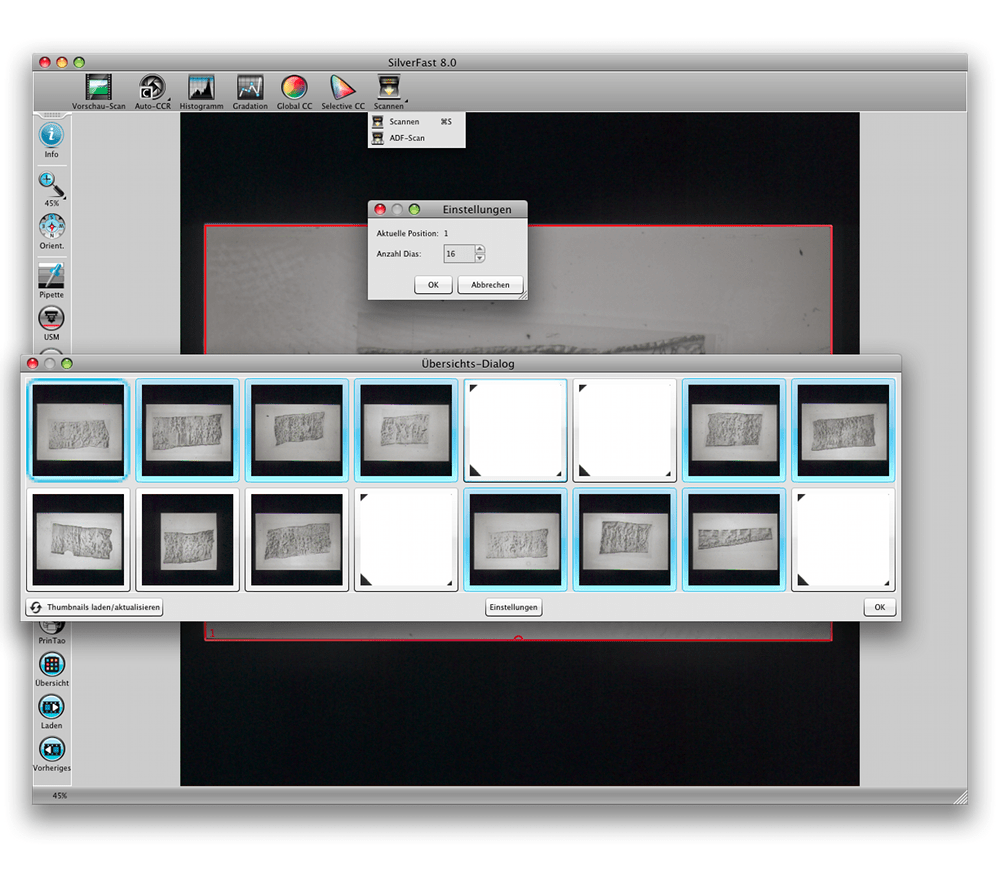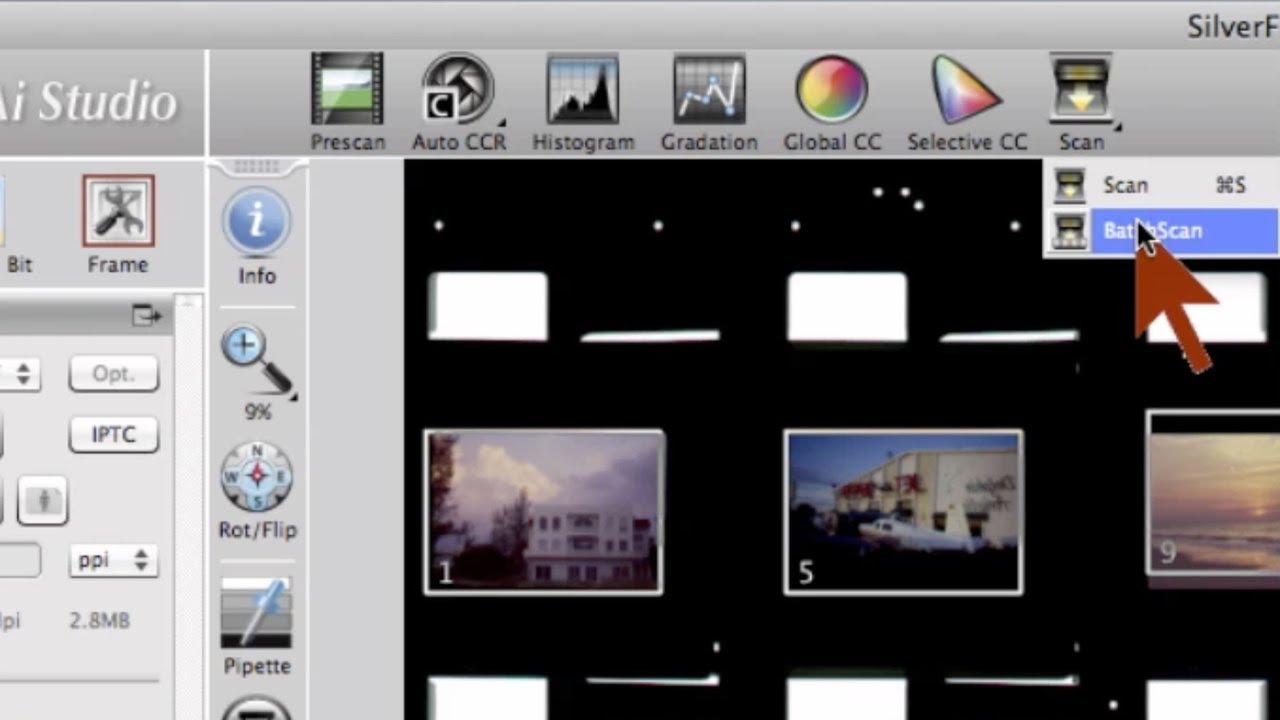Der Button „Übersicht“ öffnet dazu einen Dialog, in dem unter „Einstellungen“ die gewünschte Anzahl zu scannender Dias angegeben werden kann. Per Klick auf „OK“ sollte ein rascher Übersichts-Scan durchgeführt werden. In der Übersicht können alle Dias, die nicht mitgescannt werden sollen, abgewählt werden. Sind die Dias sehr ähnlich, genügt es den Scanrahmen und die Bildeinstellungen für das erste festzulegen. Diese Parameter werden dann auch auf alle andern Dias angewendet. Der Stapel-Scan wird wie folgt gestartet:
Ein kurzer Klick auf den Button „Scannen“ startet den herkömmlichen Scan des roten, aktiven Scanrahmens. Wird dieser Button mit der Maus etwas länger gedrückt gehalten, öffnet sich ein Menu, in dem die Stapel-Scan-Funktion ausgewählt werden kann. Nach Loslassen der Maustaste startet der Stapel-Scan automatisch. Nach gleicher Vorgehensweise lässt sich zurück in den normalen Scan-Modus wechseln.
viele Dias automatisch nacheinander scannen
individuelle Einstellungen für jedes Dia oder
gleiche Einstellungen für ähnliche Dias